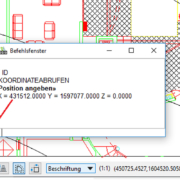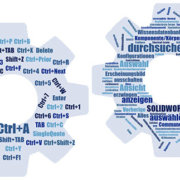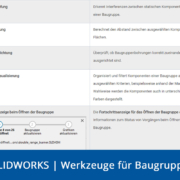DRAFTSIGHT Video Tutorial – Symbol Koordinatensystem
DraftSight 2017 – Optionseinstellungen zum Koordinatensystem-Symbol
Fragen Sie sich ab und zu, wie das Symbol des Koordinatensystems in DraftSight vom Bildschirm verschwindet? Oder, wie man es an den Ursprung der Zeichnung setzen kann? In diesem Video Tutorial zeig ich Ihnen drei Möglichkeiten.
Zugriff auf Koordinatensystem-Symbol Möglichkeiten
Klicken Sie in DraftSight auf Pull Down Menü Extras -> Optionen -> Zeichnungseinstellungen -> Anzeige -> Koordinatensystem-Symbol.
Koordinatensystem-Symbol ausblenden
Für Bildschirmfotos bietet es sich an, das Symbol des Koordinatensystems nicht anzuzeigen. Hier nehmen Sie einfach den Haken unter den Optionen-Zeichnungseinstellungen bei Symbol anzeigen raus.
Koordinatensystem-Symbol anzeigen
Wenn Sie die Möglichkeit „Symbol anzeigen“ wählen, sitzt das Koordinatensystem nun immer in der linken Ecke auf Ihrer Zeichnung.
Koordinatensystem-Symbol am Ursprung anzeigen
Wird der Haken in den Optionen-Zeichnungseinstellungen bei „Symbol am Ursprung anzeigen“ gesetzt, wird das Symbol ab jetzt am Ursprung der Zeichnung dargestellt. Verschwindet, zum Beispiel durch Zoomen, der Ursprung der Zeichnung aus dem sichtbaren Bereich, dann sitzt das Koordinatensystem-Symbol wieder in der linken Ecke. Es verändert dann leicht seine Symbolik. Man kann dann im Quadrat des Symbols nun einen Punkt erkennen. Sobald aber der Nullpunkt wieder sichtbar wird, sitz auch das Symbol wieder am Nullpunkt und es erhält die alte Symbolik.